
NộI Dung
Đôi khi Steam có thể không cài đặt được trò chơi hoặc có thể không phản hồi do một thư mục gói không hợp lệ. Một số người dùng có thể phát hiện ra rằng quá trình cài đặt của họ có thể mất nhiều thời gian hơn dự kiến và không đi đến đâu. Cửa sổ “Cài đặt bản cập nhật” có thể vẫn tồn tại trong thời gian này. Nếu bạn là một trong những người dùng gặp phải sự cố này, bạn nên cố gắng xóa thư mục gói Steam để khắc phục sự cố. Điều này sẽ buộc ứng dụng khách Steam tải xuống lại các tệp cần thiết sau đó và sửa lỗi cài đặt.
Xóa thư mục gói Steam
Làm theo các bước bên dưới để làm mới thư mục gói trong ứng dụng khách Steam của bạn.
- Đóng ứng dụng khách Steam.
Nhấp vào "X" ở phía trên bên phải.
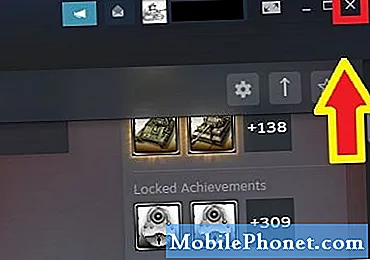
- Thoát tất cả quy trình liên quan đến Steam trong Trình quản lý tác vụ.
Mở Quản lý công việc và dưới Quy trình , tìm tất cả các mục nói điều gì đó về Steam. Đóng từng cái riêng lẻ.

- Mở thư mục Steam.
Đường dẫn mặc định của thư mục Steam là C: Program Files Steam. Tùy thuộc vào máy của bạn, đường dẫn mặc định cũng có thể là C: Program Files (x86) Steam.
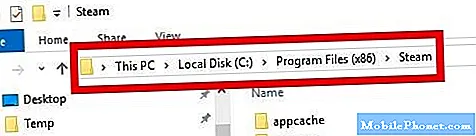
- Tìm thư mục Gói.
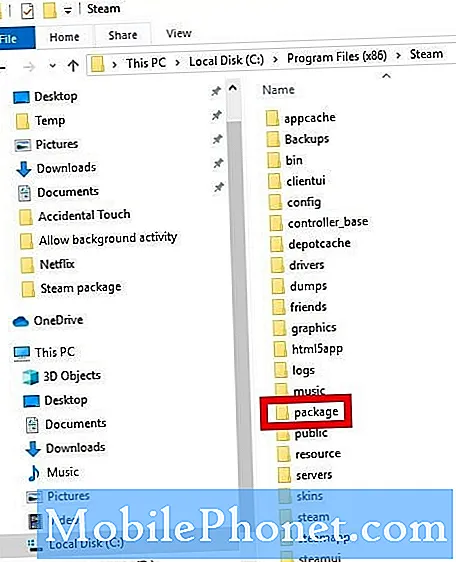
- Tạo một bản sao của thư mục Gói.
Điều này là để đảm bảo rằng bạn có một bản sao lưu của thư mục này trong trường hợp có sự cố. Di chuyển bản sao của thư mục này đến màn hình nền để bạn có thể dễ dàng khôi phục nó.
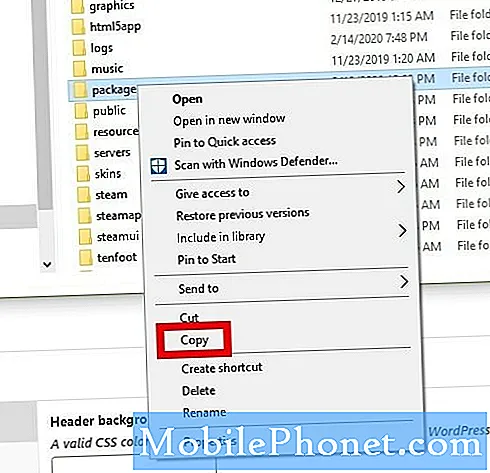
- Xóa thư mục Gói.
Nhấp chuột phải vào thư mục và nhấp vào Xóa bỏ.
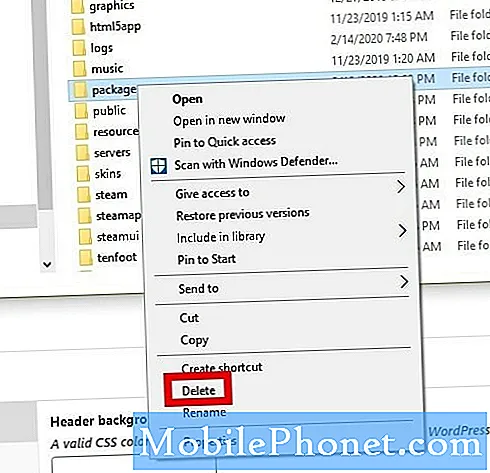
- Khởi động lại ứng dụng khách Steam.
Mở ứng dụng khách Steam và nhấp vào mũi tên xuống bên cạnh tên hồ sơ của bạn ở phía trên bên phải. Sau đó, nhấp vào Đăng xuất khỏi tài khoản.
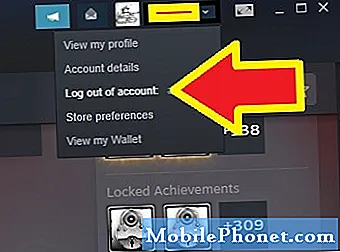
- Hãy để Steam tải lại một số tệp.
Mở lại ứng dụng khách Steam và tải xuống các tệp cần thiết. Sau khi tải xuống, nó sẽ khởi chạy bình thường.
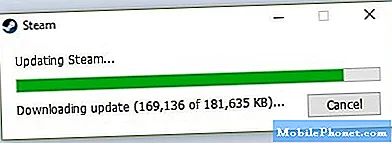
Cách đọc được đề nghị:
- Cách sửa lỗi Steam "Game Is Running"
Nhận trợ giúp từ chúng tôi
Có vấn đề với điện thoại của bạn? Vui lòng liên hệ với chúng tôi bằng cách sử dụng biểu mẫu này. Chúng tôi sẽ cố gắng giúp đỡ. Chúng tôi cũng tạo video cho những người muốn làm theo hướng dẫn trực quan. Truy cập trang Youtube của chúng tôi để khắc phục sự cố.


